苹果手机如何查看图片像素,现如今苹果手机已成为大部分人生活中不可或缺的一部分,在日常使用中我们经常会遇到需要查看手机图片像素大小的情况。iPhone如何查看手机像素大小呢?通过简单的操作,我们可以轻松获取所需信息。无论是为了满足个人需求,还是为了专业使用,了解如何查看iPhone手机图片像素大小,对我们的日常生活和工作都至关重要。接下来本文将为大家详细介绍iPhone手机如何查看图片像素,帮助大家更好地利用手机中的功能。
iPhone如何查看手机像素大小
方法如下:
1.点击照片
在手机主界面中找到【照片】,点击进入相册页面,如图所示。
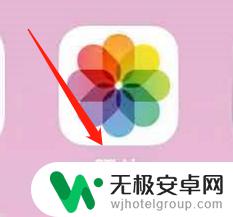
2.选择照片
在相册中选择需要查看像素的照片,如图所示。
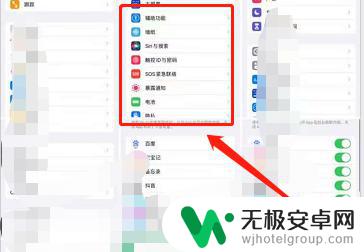
3.点击详情
在照片页面中,点击下方工具栏的第三个。圆圈内带感叹号的标识,如图所示。
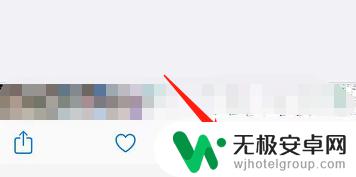
4.查看像素
下方弹出的详情中,就可以看到照片的像素,如图所示。
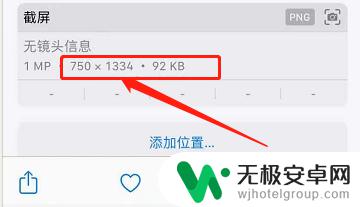
以上就是苹果手机如何查看图片像素的全部内容,如果遇到这种情况,你可以按照以上操作解决问题,非常简单快速,一步到位。











